在CAD制圖中我們怎么把常用的圖形定義成動態塊呢?來縮短時間,提高工作效率呢,在這里小編就給大家介紹一種方法,在CAD中定義自己需要的塊,并且可以自由旋轉和拉伸。
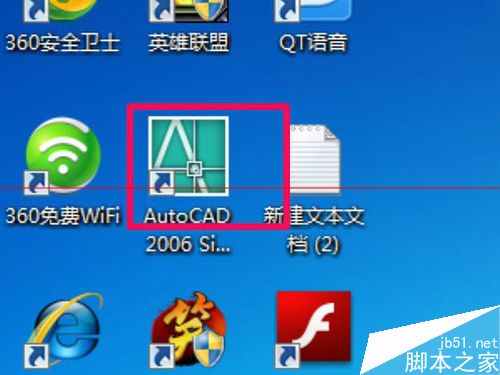
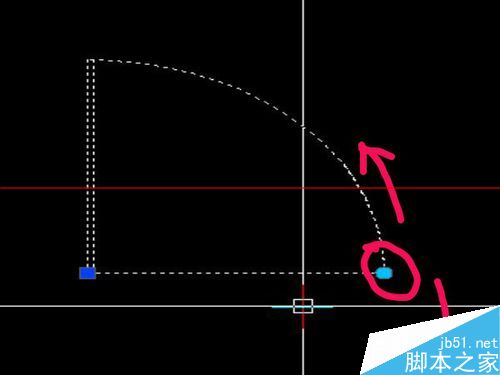
1、先打開CAD軟件,如圖所示。
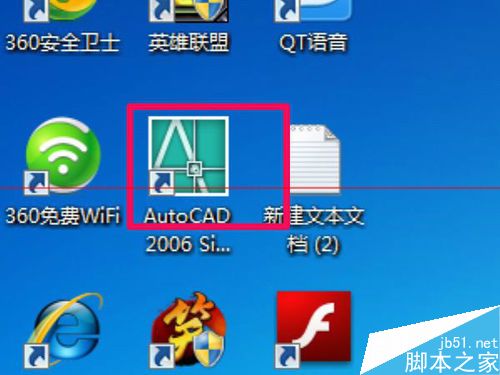
2、在打開的軟件中點擊“文件”選擇“打開”找到自己要定義成塊的圖形,如圖所示。
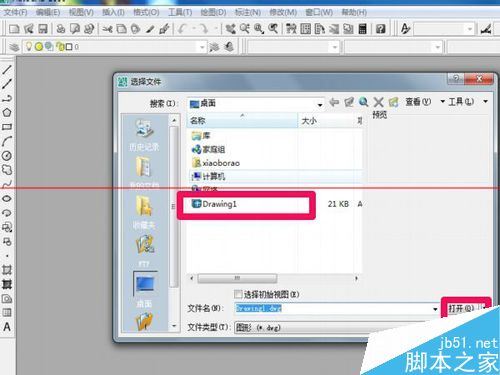
3、圖形打開后,就按W進行寫塊,如圖所示。
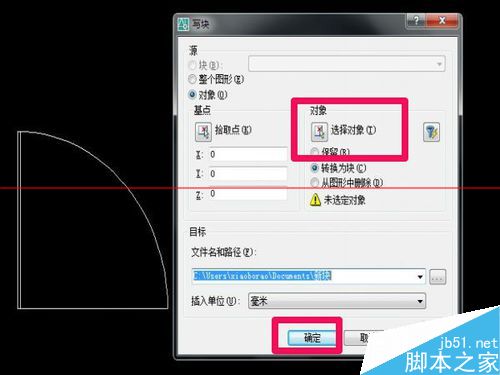
4、在彈出的對話框中,我們點擊“選擇對象”,然后框選我們要定義的塊,如圖所示。
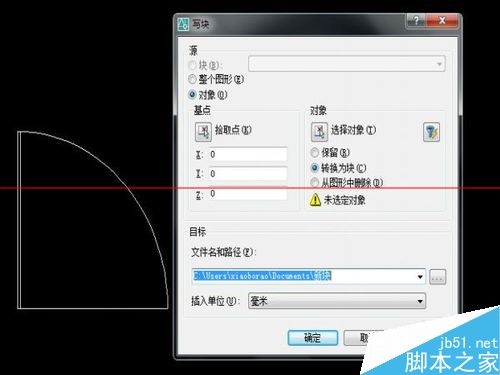
5、框選后按回車,彈出的對話框中,我們點“拾取點”在點“確認”,如圖所示。
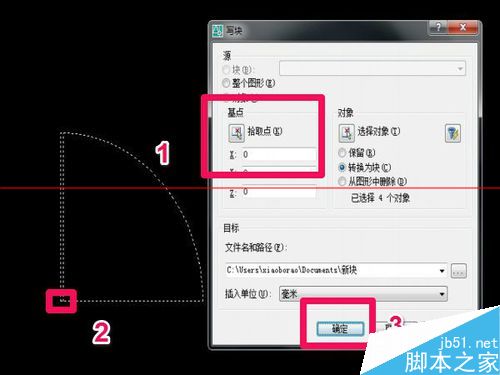
6、在彈出對話框點“是”,如圖所示。
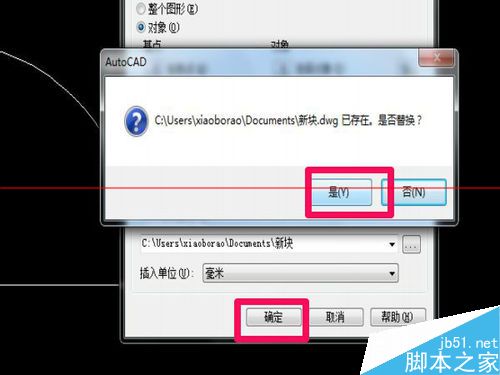
7、這時定義的塊就成功了,我們輸入I,在插入塊,如圖所示。
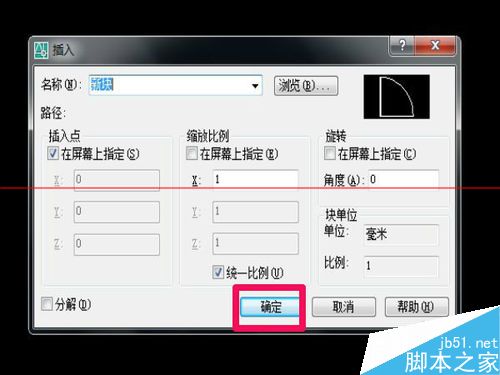
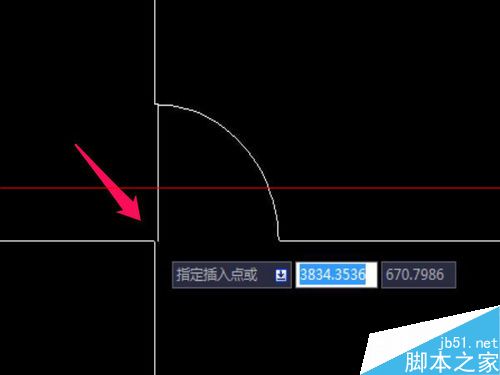
8、然后雙擊塊,在彈出的對話框中點確定,如圖所示。
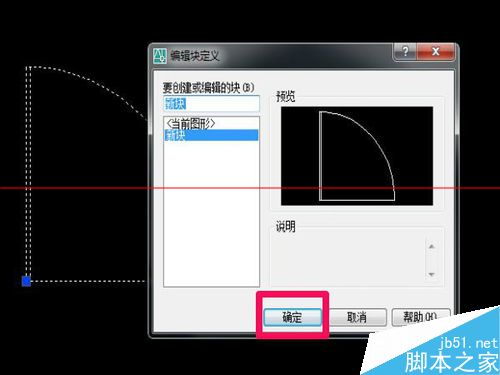
9、在彈出的界面中我們選擇參數,如圖所示。
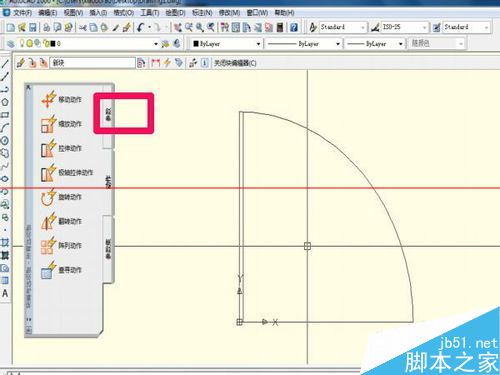
10、在參數選擇后,選擇旋轉參數,如圖所示。
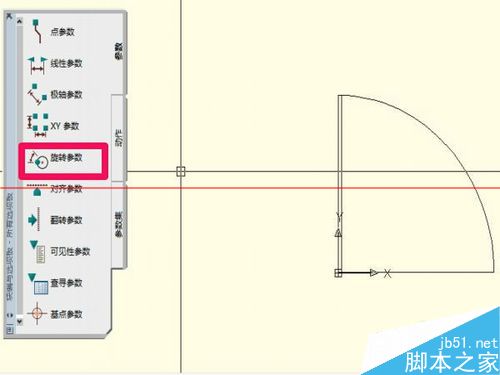
11、然后如圖所示,在圖中一次按照1,2,3的順序,完成旋轉參數的設置。
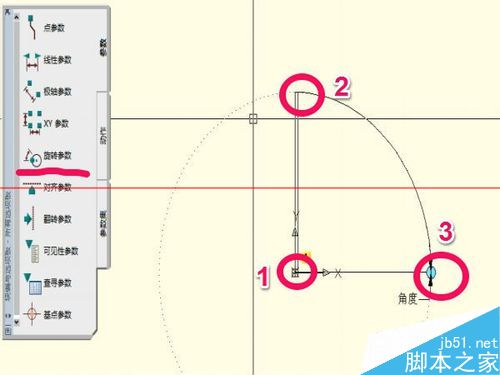
12、完成后在點擊動作,在動作對話框中,選擇旋轉動作,如圖所示。
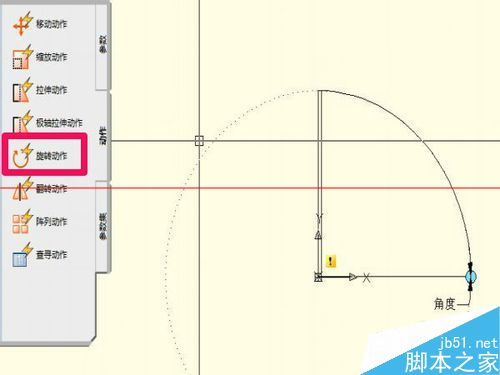
13、按照命令提示,如圖1,2的順序完成設置,如圖所示。
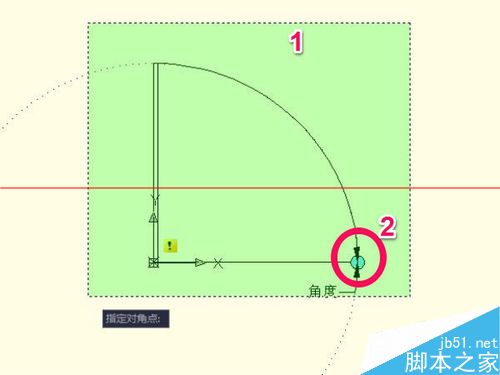
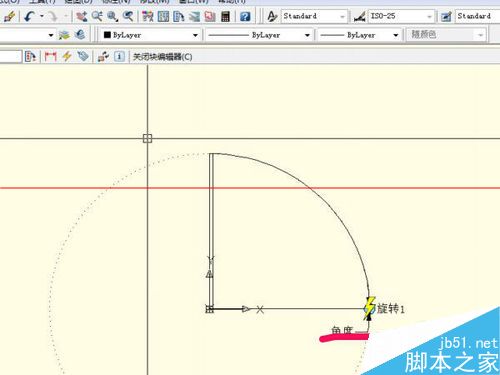
14、然后點擊“關閉塊的編輯器”這是回到操作界面,我們可以旋轉的塊就定義好了,如圖所示,可以按照圖中箭頭方向自由旋轉了。
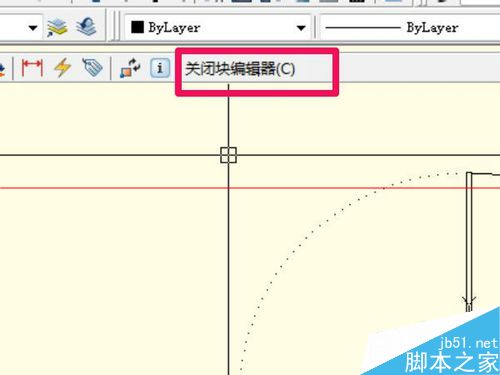
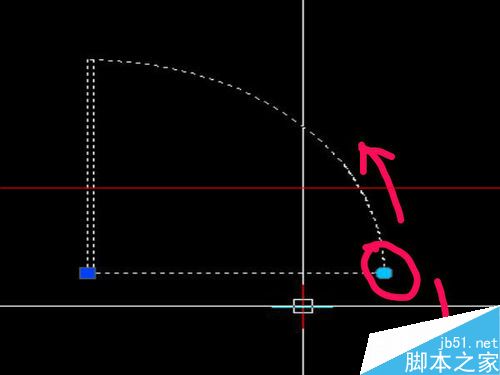
新聞熱點
疑難解答